基本操作
dブックでは、簡単に目的のマンガや小説を探し読むことができます。
作品を選び購入する
TOP画面より、様々なジャンルのマンガや小説を簡単に選び読むことができます。
1. 作品を探す
画面上部のジャンルタブより、様々なジャンルの一覧を表示することができます。
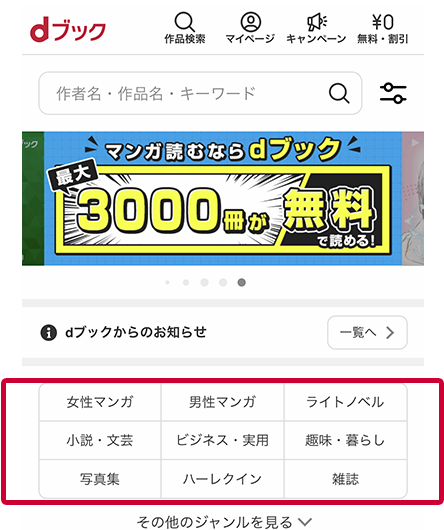
上下スワイプ、左右フリックで本を探すことができます
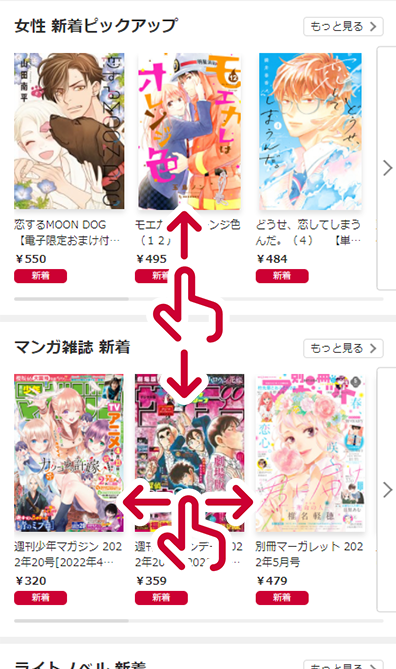
2. 無料で試し読みをする
目的の書籍をタップし、表示された画面にて「試し読みボタン」を押すことでビューアが起動し、試し読みをすることができます。
一覧から対象を選ぶ
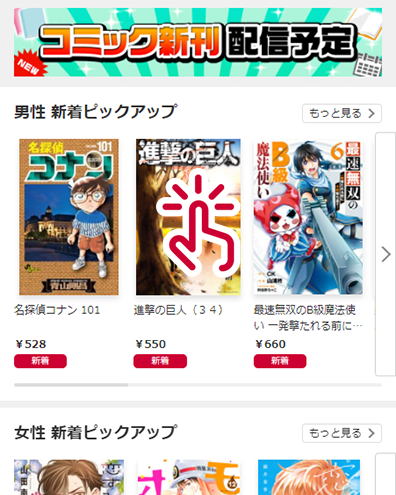

詳細画面より「試し読み」を選択
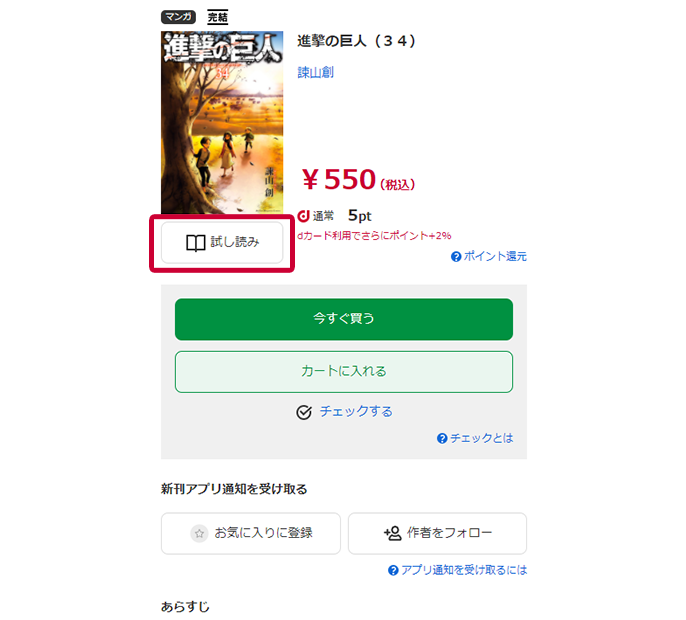

ビューア起動
ビューアでは左右のエリアをタップやスワイプするとページが切替わります。

3. 購入する
買いたい本は「今すぐ買う」や「カートに入れる」ボタンより簡単に買うことができます。
「今すぐ買う」や
「カートに入れる」ボタンを選択
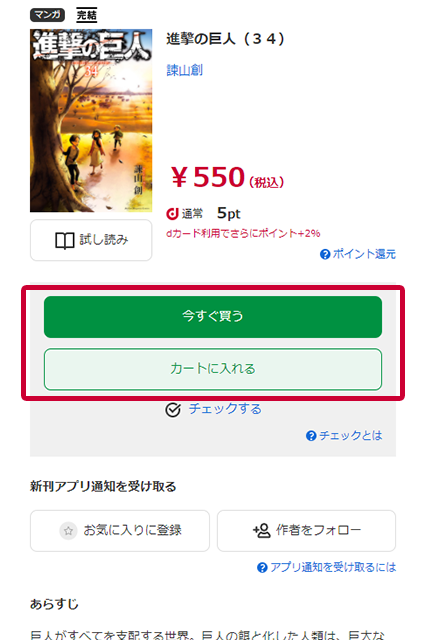

カートボタンを選択
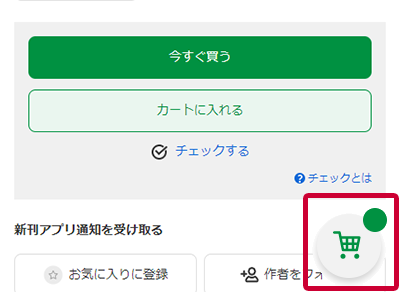

「カート内容」ポップアップより「購入手続きへ」を選択
※「今すぐ買う」から購入する場合、本画面は表示されません。
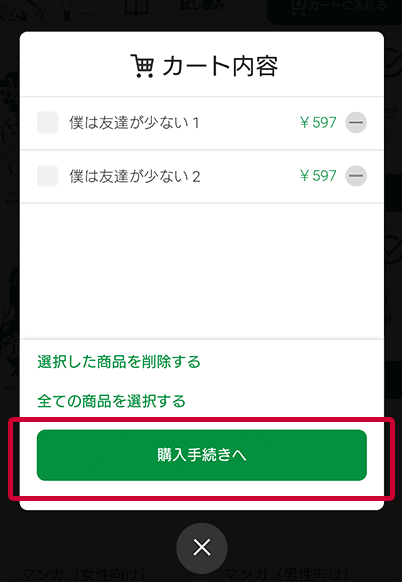

「購入内容確認」画面より
「支払い方法」を選択
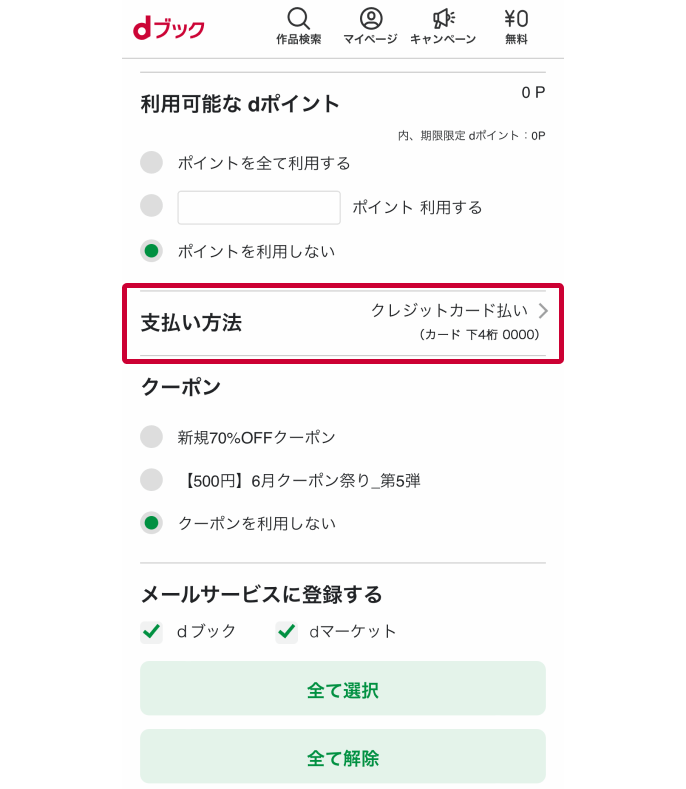

「お支払い方法の選択」
ポップアップより、支払い方法を選択
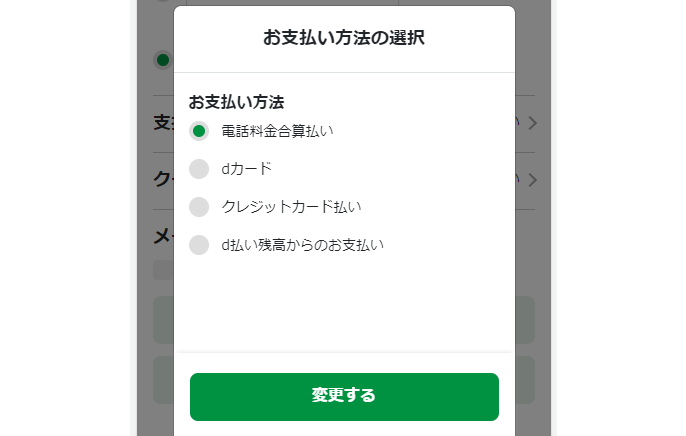
貯まったdポイントで読んでみよう!
dポイントがつかえる!

たまっているdポイントを1ポイント=1円でご利用いただけます。
dポイントがたまる!

月々の携帯電話料金と一緒にお支払いいただけます。

各種クレジットカードでもお支払い頂けます。

d払い残高からのお支払いがご利用いただけます。
基本機能
dブックでは、TOP画面より様々な機能を使用することができます。
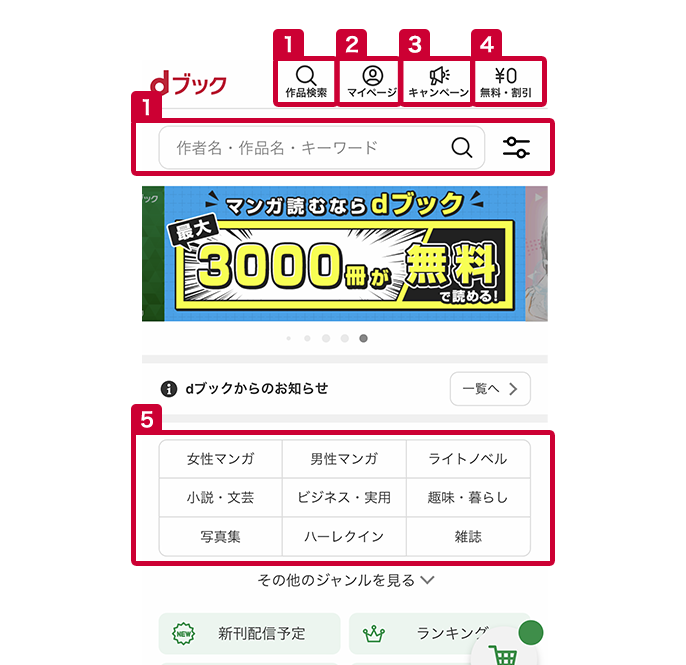
-
作品検索
作品名やキーワードで本を検索することができます。
-
マイページ
本の管理や、ご利用履歴の確認などができます。
-
キャンペーン
様々なお得なキャンペーンのチェックができます。
-
無料・割引
無料で読める作品や割引作品の一覧を表示することができます。
-
ジャンルタブ
様々なジャンルの一覧を表示することができます。
マンガや小説を探す
「作品検索」アイコンや「検索窓」より、マンガや小説をキーワードもとに検索することができます。
検索方法1. 「作品検索」から検索する
画面上部の「作品検索」アイコンをクリックしてください。
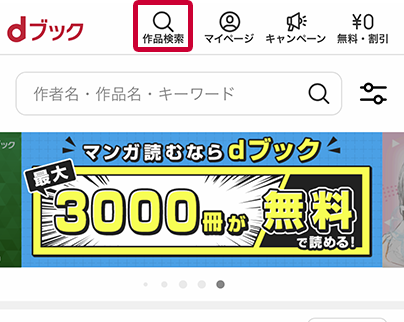
検索方法2. 「検索窓」から検索する
ページ上部の「検索窓」をクリックしてください。
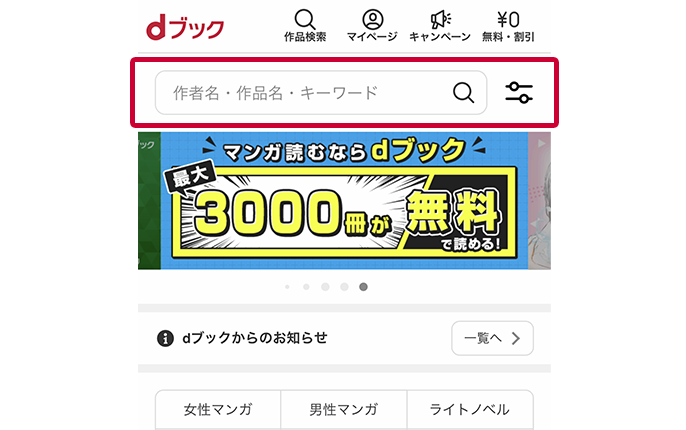
本を購入する
買いたい本は「今すぐ買う」や「カートに入れる」ボタンより簡単に買うことができます。
「今すぐ買う」や
「カートに入れる」ボタンを選択
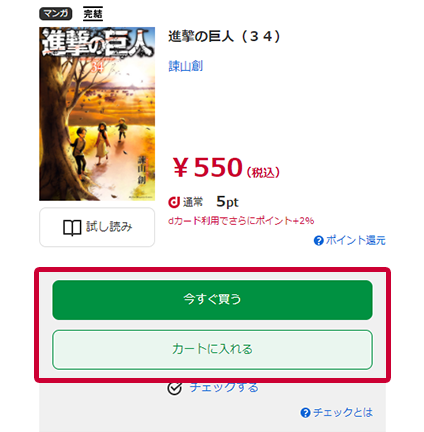

カートボタンを選択
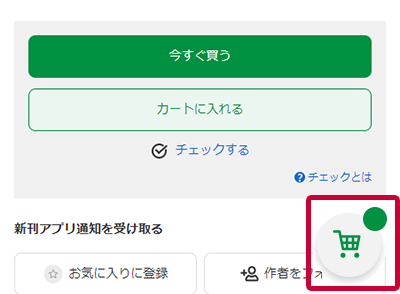

「カート内容」ポップアップより
「購入手続きへ」を選択
※「今すぐ買う」から購入した場合、本画面は表示されません。
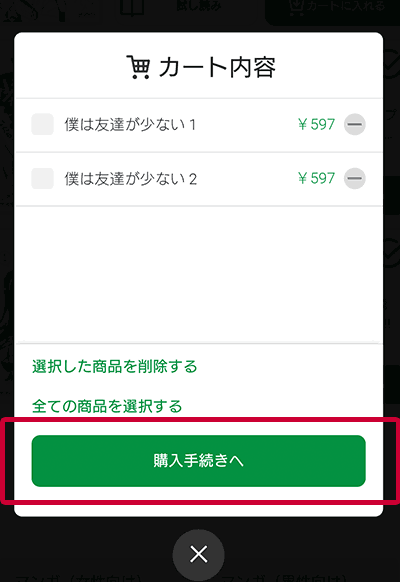

「購入内容確認」画面より
「支払い方法」を選択
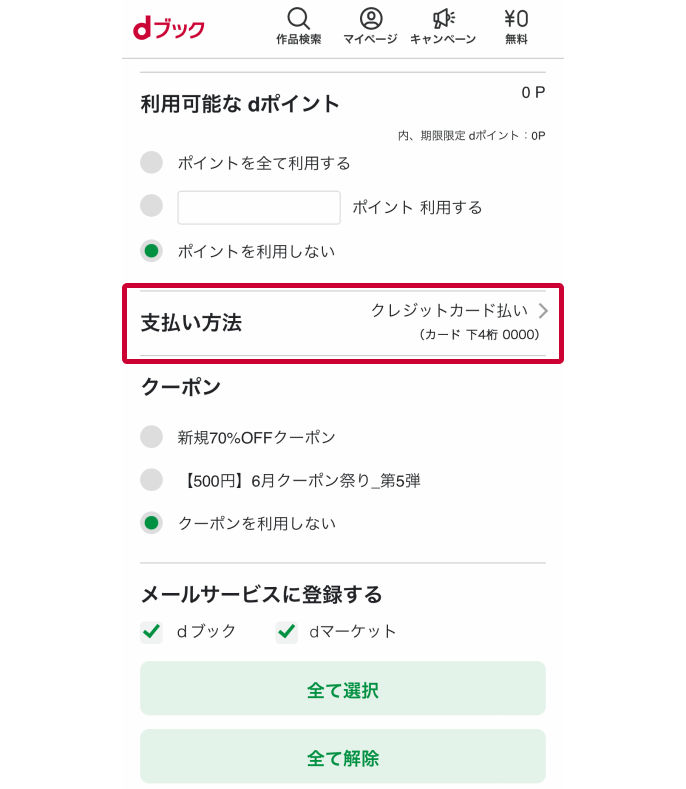

「お支払い方法の選択」ポップアップより、支払い方法を選択
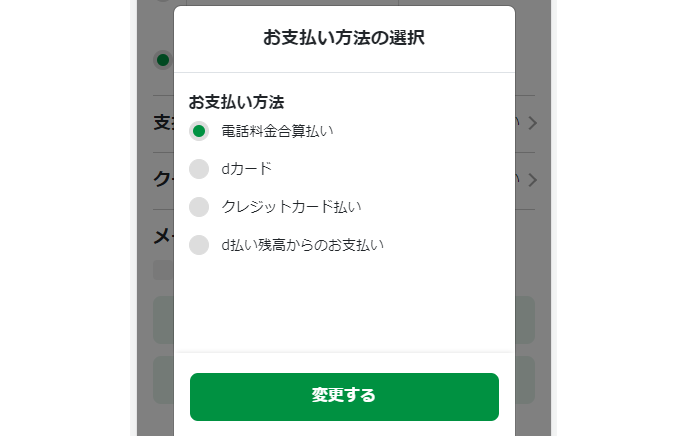
貯まったdポイントで読んでみよう!
<お支払い方法詳細>
dポイントがつかえる!

たまっているdポイントを1ポイント=1円でご利用いただけます。
dポイントがたまる!

月々の携帯電話料金と一緒にお支払いいただけます。

各種クレジットカードでもお支払い頂けます。

d払い残高からのお支払いがご利用いただけます。
ビューアでマンガや小説を読む
ビューアでは、本を快適に読むための様々な機能があります。
アプリで読む/ブラウザで読む
dブックでは「アプリ」もしくは「ブラウザ」の2通りの方法から読むことができます。
なお「アプリ」であれば、より快適に読むことができるのでオススメです。
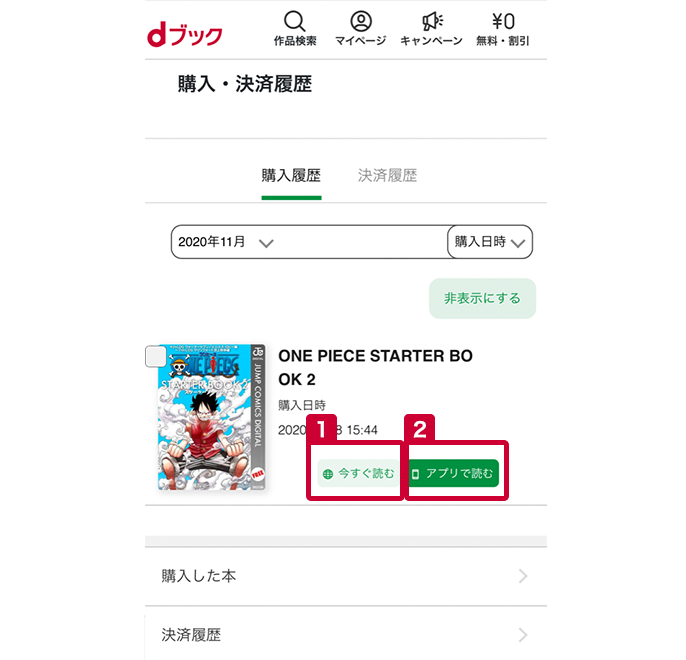
-
今すぐ読む
「今すぐ読む」ボタンをクリックすることで、ブラウザビューアが立ち上がり、web上ですぐに本を読むことができます。
-
アプリで読む
アプリの専用ビューアが立ち上がり、本を読むことができます。
※アプリをダウンロードされていないユーザーは、表示される案内に従いアプリのダウンロードをお願い致します。
ページをめくる
左右のエリアをタップやスワイプするとページが切替わります。
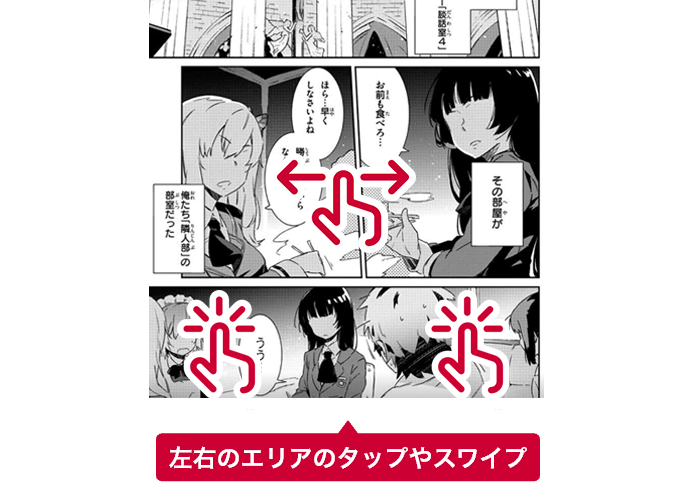
マンガは縦読みに切り替えて読むこともできます。※縦読みへの切り替え方法は
「ビューアメニューの表示方法と機能」よりご確認下さい。

ビューアメニューの表示方法と機能
ビューア画面をタップすると、ビューアメニューと詳細パネルが表示されます。
メニューや詳細パネルでは様々な便利機能の利用ができます。
マンガ、写真集、雑誌など


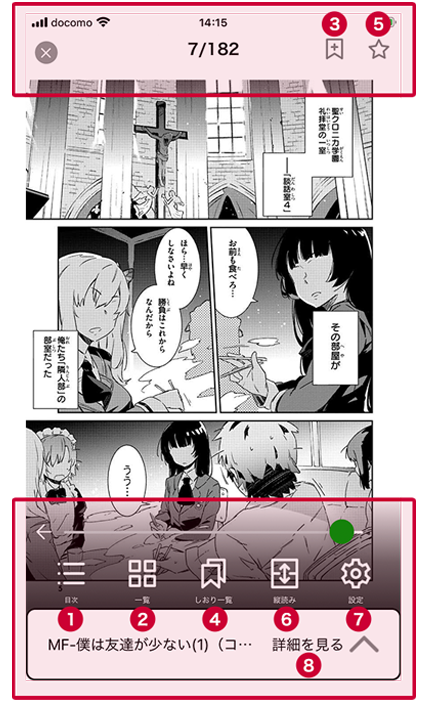
-
目次
本の目次一覧を表示します。なお、目次をタップすると、該当ページへ移動できます。
-
一覧
画面下部に、マンガ全ページの縮小画像の一覧を表示します。なお、縮小画像をタップすると、該当ページへ移動できます。※本機能は、小説など一部対象外のコンテンツがあります。
-
しおり
現在のページにしおりをつけることができます。なお、しおりをつけたページは、しおり一覧より確認できます。
-
しおり一覧
しおりをつけたページの一覧を確認できます。
-
お気に入り
閲覧中の本をお気に入り登録することができます。なお、お気に入り登録した本はマイ本棚より簡単に再閲覧できます。
また、お気に入りに登録すると、最新刊の販売開始時にdブックアプリに通知が届くようになります。 -
縦読み
ページのめくり方向を縦方向に変更します。※本機能は、マンガ以外のコンテンツには対応しておりません。
-
設定
ページ移動のタップ範囲やページめくり効果のON/OFFなどの各種調整ができます。
-
詳細を見る
矢印をタップすることで本の購入・お気に入り登録などができます※購入はAndroidのみ(一部制限あり)となります。
小説、実用書など
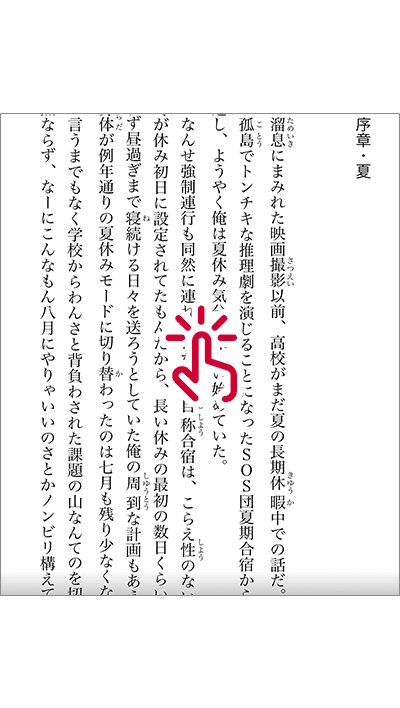

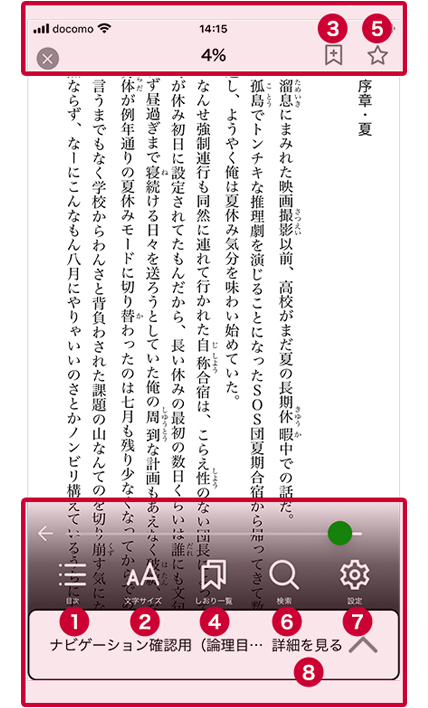
-
目次
本の目次一覧を表示します。なお、目次をタップすると、該当ページへ移動できます。
-
文字サイズの変更
文字サイズを読み易い大きさに変更することができます。
-
しおり
現在のページにしおりをつけることができます。なお、しおりをつけたページは、しおり一覧より確認できます。
-
しおり一覧
しおりをつけたページの一覧を確認できます。
-
お気に入り
閲覧中の本をお気に入り登録することができます。なお、お気に入り登録した本はマイページより簡単に再閲覧できます。
また、お気に入りに登録すると、最新刊の販売開始時にdブックアプリに通知が届くようになります。 -
検索
語句やページ番号で文章を検索することができます。
-
設定
文字サイズや明るさなどの各種調整ができます。
-
詳細を見る
矢印をタップすることで本の購入・お気に入り登録などができます※購入はAndroidのみ(一部制限あり)となります。
拡大表示(※マンガコンテンツのみ)
マンガ本編内をダブルタップすると、タップした部分を拡大します。再度ダブルタップすると、ページ全体を表示します。



購入した本を読む
購入した本は「マイページ」、もしくはアプリの「マイ本棚」から読むことができます。
マイページから購入した本を読む
TOP画面上部の「マイページ」内の「購入した本」より、購入した本を簡単に読むことができます。
「マイページ」を選択
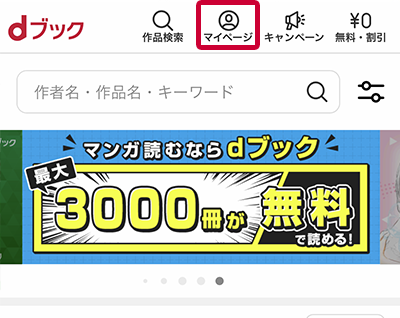

「購入した本」を選択
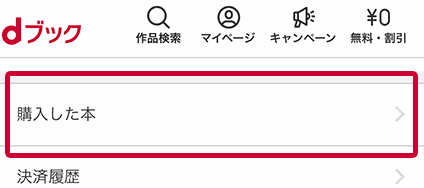

「今すぐ読む」を選択
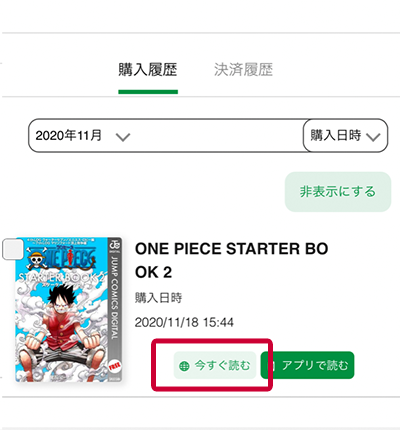
アプリの「マイ本棚」から購入した本を読む
TOP画面上部の「マイページ」内の「アプリを起動する」よりアプリのマイ本棚に移動することで、購入した本をより快適に読むことができます。※アプリをダウンロードされていないユーザーは、表示される案内に従い、アプリのダウンロードをお願い致します。
「マイページ」を選択
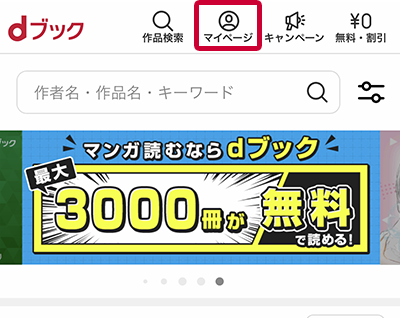

「アプリを起動する」を選択
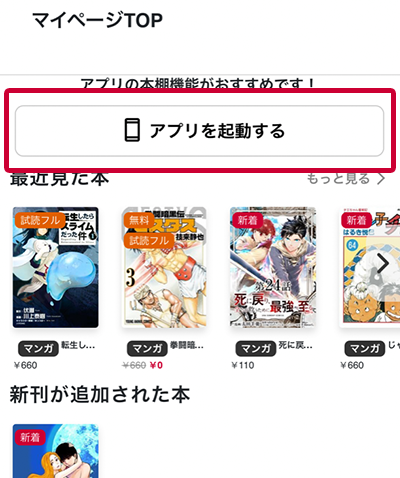

アプリの「マイ本棚」が起動後、該当の本を選択
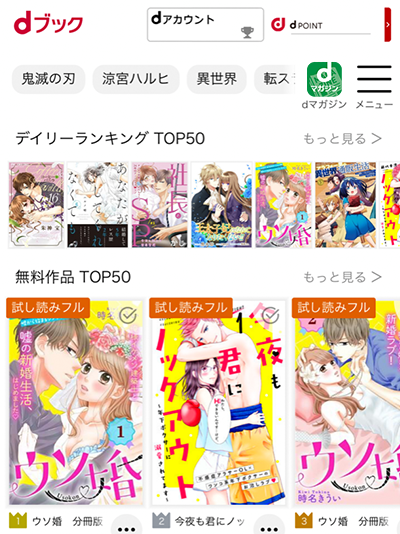
おすすめ機能
dブックをより快適にお使いいただくための様々な便利機能をご紹介します。
お気に入り登録
商品詳細ページの「お気に入り登録」ボタンで登録ができます。お気に入り登録したマンガは、最新刊の販売開始時にdブックアプリに通知が届くようになります。
また、「マイページ」や、アプリの「マイ本棚」より簡単に閲覧できるようになります。
1. 商品詳細ページの「お気に入り」ボタンを選択し、お気に入りに登録
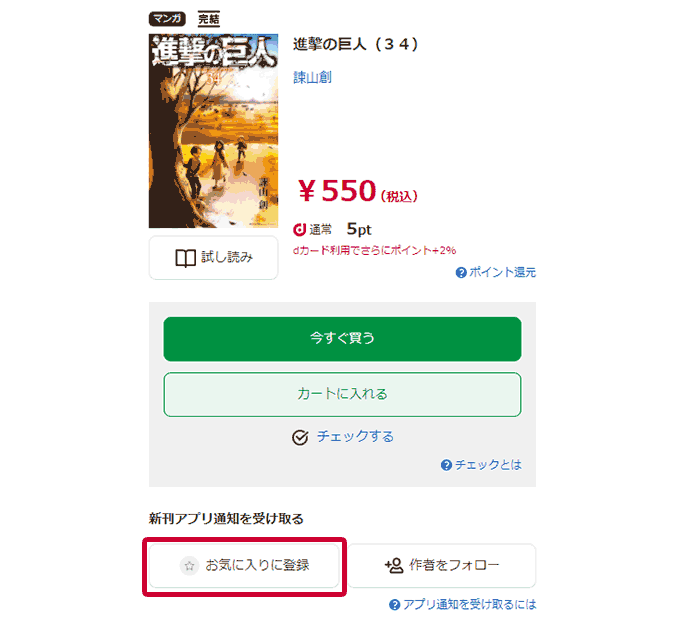
2. 最新刊の新着通知が届く
※新着通知を受けるには、アプリのダウンロードが必要になります。
閲覧は「マイページ」やアプリの「マイ本棚」からできます。
WEBで読む
「マイページ」>「購入した本」>「今すぐ読む」よりお読み頂けます。
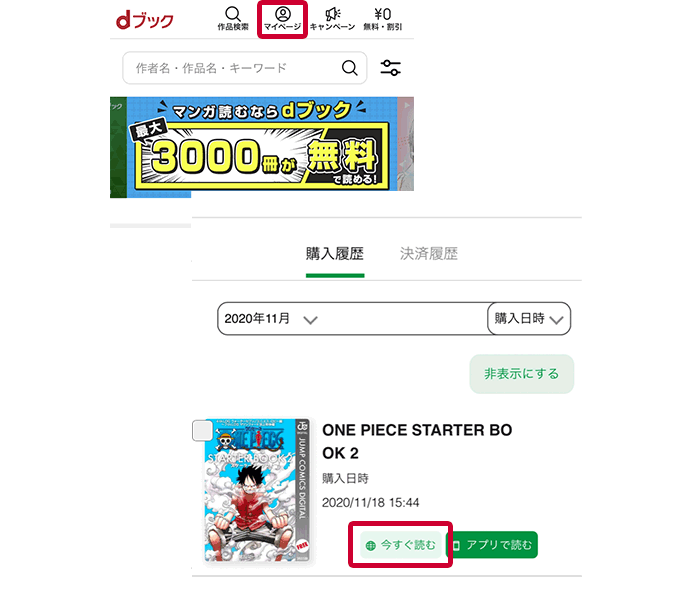
アプリで読む
「マイページ」>「購入した本」>「ブラウザで読む」よりお読み頂けます。
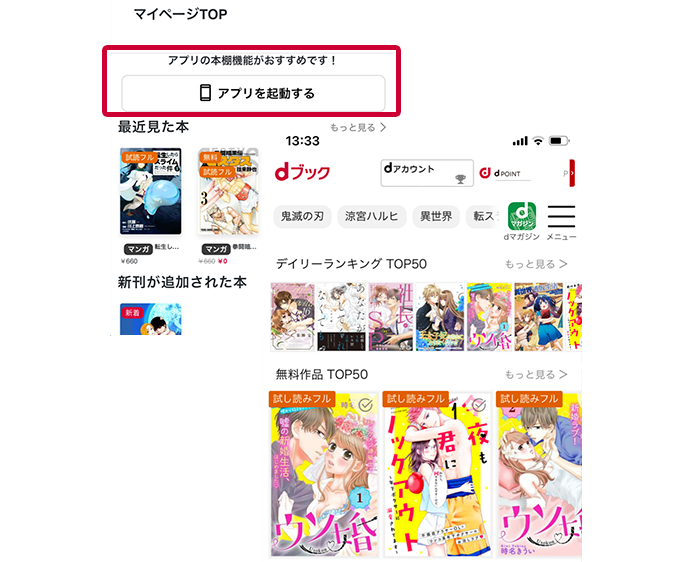
縦読み
ビューアメニューの縦読みボタンより、マンガのページめくりの方向を横方向から縦方向に変更することができます。



キャンペーンや無料、割引作品をチェックする
TOP画面上部のアイコンより、お得なキャンペーンや無料、割引作品の一覧ページを確認できます。
キャンペーンを確認
1. 「キャンペーン」アイコンを選択
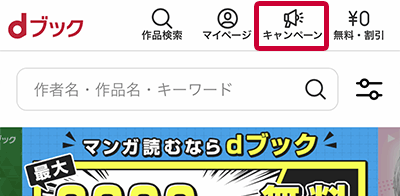

2. 一覧画面より、キャンペーンチェック
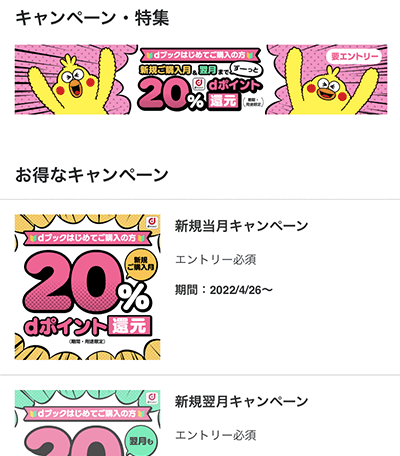
無料・割引作品を確認
1. 「無料・割引」アイコンを選択
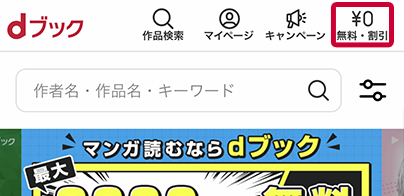

2. 一覧画面より無料・割引作品をチェック